Windows 10 21H1 64位 官方最新版 V2022.04系统特色
1. 内置edge浏览器还加入了很多其他浏览器没有的新功能,国能用户也可以直接连接内部插件商家。
2. 浏览器中的各个界面也支持alt+tab快捷键的切换,有多种快捷键等待用户使用。
3. 系统支持快速智能一键安装,无需人工干预,无需专业知识,用户也能轻松完成系统的重装。
Windows 10 21H1 64位 官方最新版 V2022.04系统特点
1. 真正意义上的良心系统,通过这个系统广大用户可以得到最适合自己的操作体验。
2. 呈现最便捷的智能化系统装机模式,让每个用户都能从中完美享受到最适合自己的便捷体验。
3. 致力于给用户朋友们带来一款真正的良心系统,在这个系统中用户可以体验到很多优质的功能。
Windows 10 21H1 64位 官方最新版 V2022.04安装方法
系统之家提供两种安装方法,如果你原来的电脑系统可以正常启动并能够正常上网,小编推荐您使用最为简单的安装方法:本地硬盘一键安装。
如果硬盘安装失败,或者您的电脑已经是开不了机、卡在欢迎界面、进不去桌面、蓝屏等情况就需要选择第二种方法:U盘重装系统。
在安装系统前请注意备份C盘(系统盘)上的重要数据,系统重装会重置C盘(系统盘),建议提前转移个人资料并备份硬件驱动。硬盘安装前,建议先制作U盘启动工具。
一. 硬盘一键安装(注:禁止插入U盘)
先下载本站系统iso文件,并把iso文件解压到D盘或者其他盘,切记不能解压在桌面或解压在C盘。
关闭电脑中的各种杀毒软件,否则容易出现安装失败,双击【硬盘安装器(推荐).exe】;

点击【立即重装】,全程自动安装,无需人工干预,整个安装过程大概5-20分钟。

二 .U盘重装系统
U盘启动工具安装:U盘重装win10系统教程
感谢您选择系统之家(www.xitongzhijia.net)系统,安装过程中如有任何问题,请加QQ群:472493674 及时联系我们客服。
Windows 10 21H1 64位 官方最新版 V2022.04常见问题
耳机插Win10电脑上可以听但麦不能说话怎么解决?
1. 右键一下我的电脑,打开“管理”,查看“设备管理器”中“音频输入和输出”下有没有正确识别到你的耳麦。可以打开设备管理器窗口后,插拔一下你的二级/耳麦,查看“音频输入和输出”下是否能正确识别到你的设备。如果不能正确识别,应该检查设备连接线有没有问题,或者重新安装一下音频驱动。

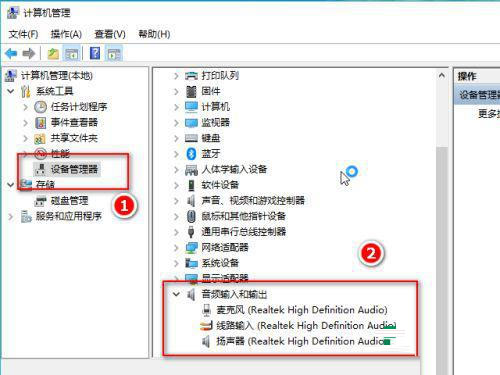
2. 点击开始菜单图标,打开设置,找到“隐私”下的“麦克风”,确保麦克风设置已经打开了。
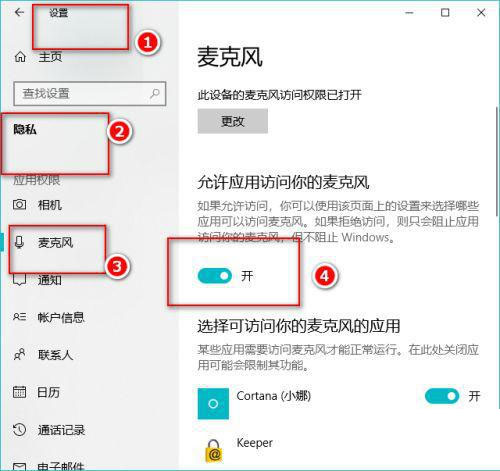
3. 在桌面右下角找到声音图标,右键一下,点击“声音”。如果桌面上没有声音图标,可以打开控制面板,找到“硬件和声音”,接着点击“管理音频设备”。
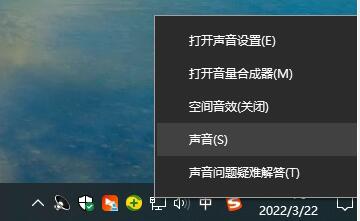
4. 在“播放”选项卡下,点击“扬声器”,右键一下,选择“启用”,这样就可以用耳麦听到声音了。

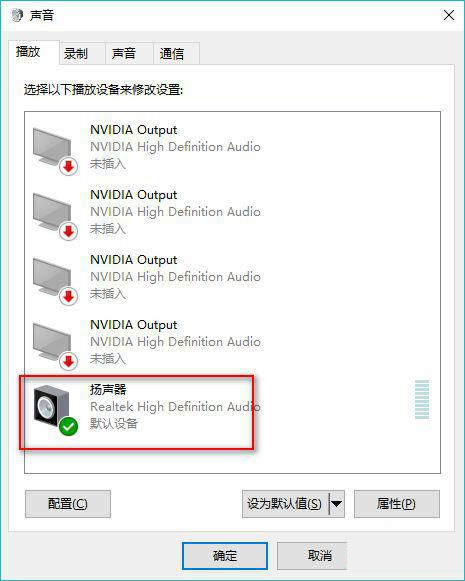
5. 在“录制”选项卡下,点击“麦克风”,右键一下,选择“设置为默认设备”和“设置为默认通信设备”。然后点击麦克风属性,根据需要调整一下。

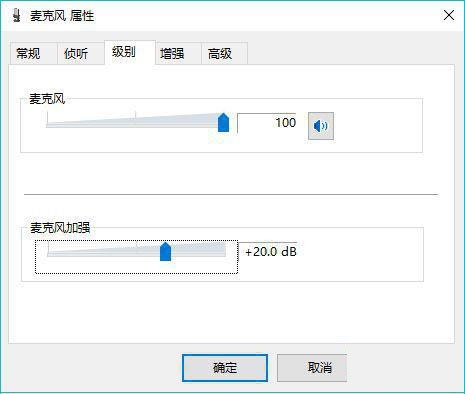
6. 点击“立体声混音”,右键一下,选择“禁用”。
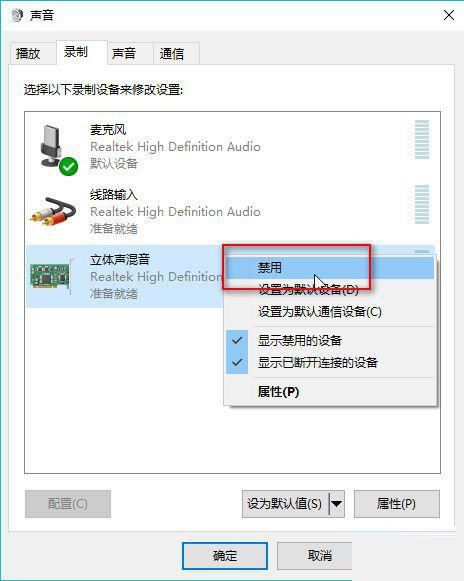
7. 最后我们对着耳麦发出一点声音,就会看到麦克风处有反应,最后点击“确定”。这样,你既可以正常听到声音,又可以录音啦。
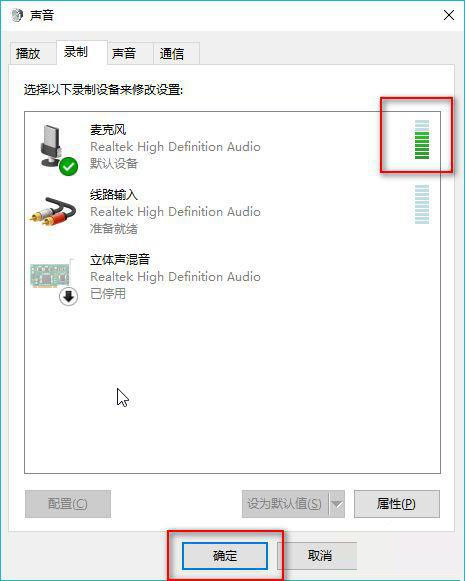
免责条款
本Windows系统及软件版权属各自产权人所有,只可用于个人研究交流使用,不得用于商业用途,且系统制作者不承担任何技术及版权问题,请在试用后24小时内删除。如果您觉得满意,请购买正版!
小贴士:光盘经过检测安全无毒,PE中的部分破解软件可能会被个别杀毒软件误报,请放心使用。
文件包名称:ZJ_WIN10_X64_TY.iso
文件大小:5173510144 字节
系统分区:NTFS
系统类型:64位
CRC32:D7E485D0
MD5:BDD35B4AC6EB1DE81D187DD7DC5B67BB
SHA1:058E930AB5F8CF3B9B8D0920DF3343502993B72D
发表评论
共0条
评论就这些咯,让大家也知道你的独特见解
立即评论以上留言仅代表用户个人观点,不代表系统之家立场